- Autor Jason Gerald [email protected].
- Public 2024-01-19 22:14.
- Naposledy zmenené 2025-01-23 12:44.
Tento wikiHow vás naučí, ako rozdeliť zlúčené bunky do dvoch alebo viacerých štandardných buniek v programe Microsoft Excel.
Krok
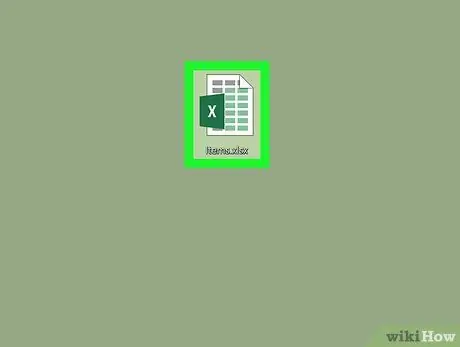
Krok 1. Otvorte súbor programu Excel
Dvakrát kliknite na súbor programu Excel, ktorý chcete otvoriť.
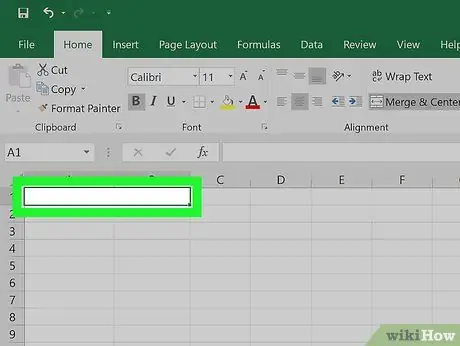
Krok 2. Vyberte zlúčené bunky
Nájdite bunku, ktorú chcete rozdeliť, a potom na ňu kliknite.
- Zlúčené bunky zaberajú dva alebo viac stĺpcov priestoru. Napríklad zlúčenie existujúcich buniek v stĺpci A a B výsledkom bude bunka, ktorá sa rozprestiera od stĺpca A do B.
- Bunku, ktorá nebola zlúčená s jednou alebo viacerými inými bunkami, nemôžete zrušiť.

Krok 3. Kliknite na kartu Domov v hornej časti okna programu Excel
Panel s nástrojmi (panel s nástrojmi) Domov bude otvorená.
Keď otvoríte kartu Domov, tento krok preskočte.
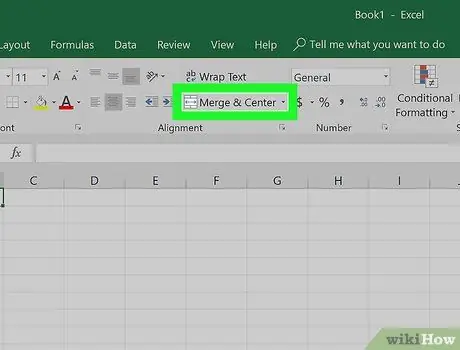
Krok 4. Otvorte ponuku „Zlúčiť a vycentrovať“
Kliknite na ikonu šípky rozbaľovacej ponuky (rozbaľovacia ponuka)
napravo od tlačidla Zlúčiť a vycentrovať v časti "Zarovnanie" na paneli s nástrojmi. Zobrazí sa rozbaľovacia ponuka.
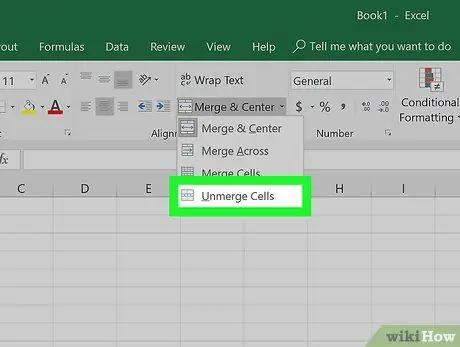
Krok 5. V rozbaľovacej ponuke kliknite na položku Zrušiť zlúčenie buniek
Bunky, ktoré ste vybrali, sa rozdelia a hodnoty buniek sa pridajú do bunky úplne vľavo.






